Apache NetBeans — это очень мощный инструмент интегрированной среды разработки (IDE), в основном используемый для разработки на Java, PHP и C/C++. Он позволяет легко разрабатывать веб-приложения, приложения для настольных компьютеров и мобильные приложения из модульной структуры. Вы можете добавить поддержку других языков программирования, таких как PHP, HTML, JavaScript, C, C++, Ajax, JSP, Ruby on Rails и т.п., используя расширения.
Установка Java
Во-первых, обновите свой индекс пакетов apt-get:
sudo apt-get update
Чтобы установить Java по умолчанию, которая поставляется вместе с дистрибутивом, запустите:
sudo apt install -y default-jdk
Подтвердите установленную версию Java:
root@bpi-iot-ros-ai:~# java -version openjdk version "1.8.0_222" OpenJDK Runtime Environment (build 1.8.0_222-8u222-b10-1ubuntu1~16.04.1-b10) OpenJDK Client VM (build 25.222-b10, mixed mode)
Установка и настройка Apache NetBeans 11.1
Скачать Apache NetBeans 11.1
Теперь, когда Java JDK 8 установлен, загрузите пакет Apache NetBeans 11.1 IDE. Ссылка ниже может быть использована для его получения.
curl -O https://www-eu.apache.org/dist/netbeans/netbeans/11.1/netbeans-11.1-bin.zip
или
curl -O https://www-us.apache.org/dist/netbeans/netbeans/11.1/netbeans-11.1-bin.zip
Установка Apache NetBeans 11.1 IDE
Используйте команду ниже, чтобы извлечь содержимое zip архива в папке /opt.
sudo unzip netbeans-11.1-bin.zip -d /opt
Создать файл запуска (.desktop)
Создайте новый файл /usr/share/applications/netbeans.desktop.
sudo nano /usr/share/applications/netbeans.desktop
Добавьте следующие данные и сохраните файл.
[Desktop Entry] Type=Application Name=NetBeans Comment=Integrated Development Environment Icon=/opt/netbeans/nb/netbeans.png Exec=/opt/netbeans/bin/netbeans Terminal=false Categories=Development;IDE;Java; Keywords=development;Java;IDE;platform;javafx;javase; StartupNotify=true Encoding=UTF-8
После этого проверьте наличие ярлыка в Programming:
 Запустите NetBeans и проверяем версию
Запустите NetBeans и проверяем версию Help -> About:
Создать первый Java проект
Чтобы проверить работоспособность установленной среды разработки, нужно создать первый проект.
- Чтобы создать новый проект выберите File>New Project;
- В Categories: Java with Maven выделите Projects: Java Application, после этого — Next>;
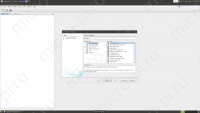
- Если это первый проект, тогда нужно установить и активировать Java SE плагин Download and Activate…, после — Next>;
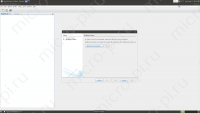
- Теперь нужно задать имя проекта Project Name и идентификатор группы Group ID, после этого — Finish;
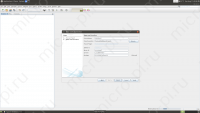
- После инициализации проекта можно создать первый класс File>Nex File;
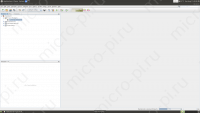
- В Categories: Java выделите File Types: Java Class, после этого — Next>;
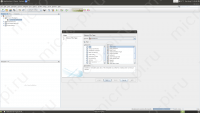
- Теперь нужно задать имя класса Class Name, после этого — Finish;
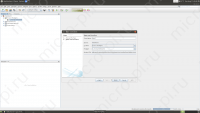
- Чтобы запустить проект, используйте F6 или Run Project;
- При первом запуске нужно будет выбрать основной класс Available Main Classes: Select Main Class;
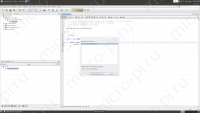
- Успешная сборка и запуск BUILD SUCCESS;
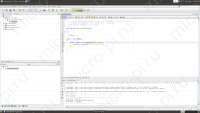
Установка поддержки C/C++ в Apache NetBeans 11.1
C/C++ был удален в NetBeans 10.0 и 11.0, но запланировано повторное внедрение в NetBeans 12.0. Однако его можно легко добавить в V10.0 и V11.0.
- Чтобы добавить поддержку C/C++ в NetBeans 11.1 выберите Tools>Plugins после чего переходите на вкладку Settings;
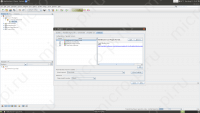
- В Configuration of Update Centers ставьте галочку напротив NetBeans 8.2 Plugin Portal;
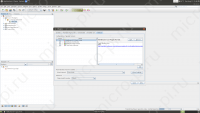
- Теперь переходите на вкладку Available Plugins, нажмите на кнопку Check for Newest и вы увидите, что C/C++ был добавлен;
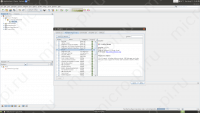
- Выберите его и нажмите Install;
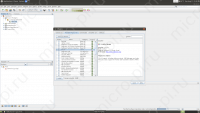
- После установки переходите на вкладку Installed, ставьте галочку напротив Show details и вы увидите установленный плагин C/C++;
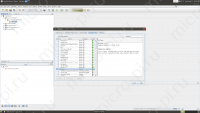
Создать первый C/C++ проект
- Чтобы создать новый C/C++ проект выберите File>New Project;
- В Categories: C/C++ выделите Projects: C/C++ Application, после этого — Next>;
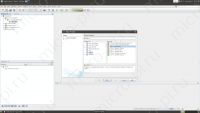
- Теперь нужно задать имя проекта Project Name и после этого нажмите Finish;
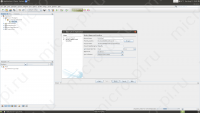
- Чтобы запустить проект, используйте F6 или Run Project;
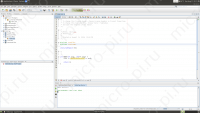
Материалы
How to Install NetBeans IDE 11.0 on Ubuntu, Debian, Linux Mint
Installing NetBeans For C++ Remote Development on A Raspberry Pi
Downloading ApacheNetBeans 11.1
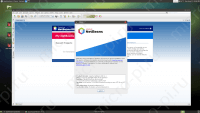

Keo nha cai net là một trang web uy tín chuyên cung cấp thông tin về tỷ lệ kèo nhà cái và các phân tích chi tiết về các trận đấu thể thao.
купить аккаунт https://kupit-akkaunt-top.ru
Accounts for Sale Account Purchase
Account Catalog Marketplace for Ready-Made Accounts
Profitable Account Sales Website for Selling Accounts
Account exchange Account Acquisition
Online Account Store Website for Selling Accounts
Buy and Sell Accounts Gaming account marketplace
ready-made accounts for sale account selling service
account trading platform sell accounts
secure account purchasing platform buy accounts
accounts for sale gaming account marketplace
buy account account purchase
website for selling accounts website for buying accounts
account selling platform account selling service
sell accounts https://buy-social-accounts.org
account trading account catalog
accounts market account trading
gaming account marketplace account exchange service
secure account sales https://accounts-buy-now.org/
account acquisition website for buying accounts
account store https://social-accounts-marketplaces.live
account market https://accounts-marketplace.live/
Вам требуется лечение? лечение в хуньчуне из владивостока лечение хронических заболеваний, восстановление после операций, укрепление иммунитета. Включено всё — от клиники до трансфера и проживания.
account trading platform account market
account store https://buy-accounts.live/
accounts marketplace https://social-accounts-marketplace.live/
account selling platform https://accounts-marketplace-best.pro/
площадка для продажи аккаунтов https://akkaunty-na-prodazhu.pro
маркетплейс аккаунтов https://rynok-akkauntov.top/
маркетплейс аккаунтов соцсетей akkaunt-magazin.online
площадка для продажи аккаунтов https://online-akkaunty-magazin.xyz/
купить аккаунт https://kupit-akkaunt.online
Срочный выкуп квартир https://proday-kvarti.ru за сутки — решим ваш жилищный или финансовый вопрос быстро. Гарантия законности сделки, юридическое сопровождение, помощь на всех этапах. Оценка — бесплатно, оформление — за наш счёт. Обращайтесь — мы всегда на связи и готовы выкупить квартиру.
мужские букеты заказать цветы с доставкой в санкт-петербурге
facebook ad account buy buy-adsaccounts.work
buy facebook profiles https://buy-ad-accounts.click
facebook ads accounts buying facebook accounts
buy fb ad account facebook accounts for sale
как сделать натяжной потолок натяжные потолки метр в москве
сколько стоит сделать реферат реферат заказать
buy facebook accounts cheap buy facebook advertising
google ads account seller https://buy-ads-invoice-account.top
google ads agency account buy https://buy-account-ads.work
google ads reseller https://sell-ads-account.click
buy aged google ads accounts https://ads-agency-account-buy.click
Для поездок по области гид по Калининградской области расскажет о самых живописных местах региона.
buy google ads accounts https://buy-verified-ads-account.work
buy facebook bm account https://buy-business-manager-acc.org
verified business manager for sale buy facebook business manager
натяжные потолки под ключ натяжные потолки под ключ цена
аренда машины аренда машины на сутки
компания аренда авто прокат авто недорого
buy facebook verified business account buy-business-manager-verified.org
fb bussiness manager https://verified-business-manager-for-sale.org/
business manager for sale buy-business-manager-accounts.org
tiktok ads account for sale https://buy-tiktok-ads-account.org
автобусная экскурсия по калининграду стоимость экскурсий в калининграде
buy tiktok ads accounts tiktok agency account for sale
buy tiktok ads account https://tiktok-agency-account-for-sale.org
buy tiktok ads https://buy-tiktok-ad-account.org
шильды металлические изготовление изготовление шильд
металлические бейджи с эмалью изготовление бейджик изготовление
tiktok ad accounts https://buy-tiktok-business-account.org
buy tiktok ads accounts https://buy-tiktok-ads.org
шильдики изготовление изготовление шильд
типография спб недорого стоимость типография
печать визиток спб дешево https://pechat-vizitok33.ru
Изготовление и печать наклеек купить. Стикеры для бизнеса, сувениров, интерьера и упаковки. Печатаем тиражами от 1 штуки, любые материалы и формы. Качественно, недорого, с доставкой по СПб.
http://eropharmfast.com/# Ero Pharm Fast
доставка цветов цена заказ цвет с доставкой
узи специалист где сделать узи
медицинский центр официальный сайт медицинский центр официальный
http://eropharmfast.com/# online ed medication
https://pharmau24.shop/# Licensed online pharmacy AU
http://eropharmfast.com/# online ed pharmacy
Свежие актуальные Новости футбола со всего мира. Результаты матчей, интервью, аналитика, расписание игр и обзоры соревнований. Будьте в курсе главных событий каждый день!
http://eropharmfast.com/# Ero Pharm Fast
https://ciasansordonnance.shop/# cialis generique
http://kampascher.com/# commander Kamagra en ligne
https://viasansordonnance.com/# commander Viagra discretement
https://kampascher.com/# commander Kamagra en ligne
http://kampascher.com/# kamagra livraison 24h
http://kampascher.com/# pharmacie en ligne pas cher
cv engineers resume aerospace engineer
http://ciasansordonnance.com/# Cialis sans ordonnance 24h
https://ciasansordonnance.com/# cialis prix
https://viasansordonnance.shop/# Viagra homme prix en pharmacie
prescription drugs without prescription
pharmacy canada online
prescription price checker
Мини рокли в свежи цветове за младежко излъчване
дамски рокли http://www.rokli-damski.com/ .
us canadian pharmacy
canadian pharmacy meds
http://confiapharma.com/# benzac farmacia online
canada pharmacy estrogen without prescription
Нови модели дамски комплекти, вдъхновени от уличната и класическа мода
дамски сетове https://komplekti-za-jheni.com .
https://confiapharma.shop/# se puede comprar arcoxia sin receta
https://farmaciasubito.com/# deursil 300 prezzo
https://farmaciasubito.com/# fluaton collirio prezzo
https://pharmacieexpress.com/# ou acheter du cialis sans ordonnance
Трендът на сезона: дамски тениски с геометрични фигури и текстове
дамски тениски с къс ръкав https://www.teniski-damski.com .
Луксозни дамски блузи за специални поводи и празнични дни
елегантни дамски блузи с къс ръкав http://www.bluzi-damski.com .
Надёжные поставщики материалов для строительства деревянных домов
строительство деревянных домов цена stroitelstvo-derevyannyh-domov78.ru .
Мир полон тайн https://phenoma.ru читайте статьи о малоизученных феноменах, которые ставят науку в тупик. Аномальные явления, редкие болезни, загадки космоса и сознания. Доступно, интересно, с научным подходом.
Читайте о необычном http://phenoma.ru научно-популярные статьи о феноменах, которые до сих пор не имеют однозначных объяснений. Психология, физика, биология, космос — самые интересные загадки в одном разделе.
https://confiapharma.shop/# monurol sin receta comprar
Шины всех типоразмеров в наличии в крупном онлайн-магазине
шины и диски интернет магазин http://kupit-shiny0-spb.ru/ .
http://farmaciasubito.com/# airtal 100 mg prezzo
http://farmaciasubito.com/# flixonase spray
resume for engineer student https://resumes-engineers.com
Сувенирная продукция с логотипом — сделаем за 3 дня с гарантией
сувениры с логотипом на заказ https://www.suvenirnaya-produktsiya-s-logotipom-1.ru/ .
http://farmaciasubito.com/# gentalyn beta prezzo senza ricetta
https://farmaciasubito.shop/# megavir recensioni
engineer resumes resume software engineer google
Научно-популярный сайт https://phenoma.ru — малоизвестные факты, редкие феномены, тайны природы и сознания. Гипотезы, наблюдения и исследования — всё, что будоражит воображение и вдохновляет на поиски ответов.
https://confiapharma.shop/# comprar codeisan sin receta
https://pharmmex.com/# mexican viagra pills
http://pharmmex.com/# farmacias online mexico
https://pharmmex.shop/# rx meds online
Почему туристы выбирают аренду яхты вместо экскурсии по суше
снять яхту в сочи http://www.arenda-yahty-sochi23.ru .
https://inpharm24.shop/# history of pharmacy in india
https://pharmexpress24.com/# va pharmacy
http://pharmexpress24.com/# Indinavir (Cipla Ltd)
http://inpharm24.com/# buy viagra online in india
Лучшие корма Jarvi для щенков, взрослых собак и пожилых животных
кошачий сухой корм jarvi холистик отзывы https://www.ozon.ru/product/suhoy-korm-jarvi-monoproteinovyy-polnoratsionnyy-holistic-dlya-koshek-s-1635753283/reviews .
https://vgrsources.com/# women viagra pills
https://vgrsources.com/# cheap sildenafil tablets uk
https://vgrsources.com/# how much is sildenafil 25 mg
Что посмотреть во время отдыха в Гаграх — природа, история и уют
отдых в гаграх цены http://otdyh-gagry.ru/ .
Platformumuzda yer alan her türden full hd film sizi bekliyor
online film izle 4k http://www.filmizlehd.co .
https://vgrsources.com/# viagra no rx
Поверка промышленных приборов в соответствии с требованиями Ростехрегулирования
Поверка средств измерений в Москве https://poverka-si-msk.ru .
https://vgrsources.com/# viagra 50 mg tablet buy online
https://vgrsources.com/# best viagra pills over the counter
http://prednipharm.com/# prednisone over the counter
http://prednipharm.com/# prednisone price australia
http://prednipharm.com/# prednisone canada
Лечение зависимости в привычной домашней обстановке с участием врача-нарколога
нарколог с выездом на дом http://www.clinic-narkolog24.ru .
https://crestorpharm.shop/# CrestorPharm
https://crestorpharm.shop/# rosuvastatin nightmares
https://lipipharm.shop/# does lipitor raise blood pressure
Широкий ассортимент алкоголя с доставкой — найдется всё для вашего праздника
доставка алкоголя в москве заказать алкоголь с доставкой круглосуточно .
https://semaglupharm.com/# Where to buy Semaglutide legally
http://semaglupharm.com/# Semaglu Pharm
https://lipipharm.com/# atorvastatin 20 mg price costco
http://crestorpharm.com/# what pain reliever can i take with rosuvastatin
https://lipipharm.com/# USA-based pharmacy Lipitor delivery
http://semaglupharm.com/# SemagluPharm
Доступный императорский фарфор — премиум-посуда по разумным ценам
фарфоровый завод фарфоровый завод .
http://crestorpharm.com/# CrestorPharm
http://lipipharm.com/# Atorvastatin online pharmacy
https://semaglupharm.com/# Order Rybelsus discreetly
Защитные кейсы plastcase в Санкт-Петербурге — надежная защита оборудования от влаги, пыли и ударов. Большой выбор размеров и форматов, ударопрочные материалы, индивидуальный подбор.
LipiPharm: lipitor 10mg side effects — LipiPharm
can rosuvastatin cause constipation Crestor Pharm take rosuvastatin morning or night
https://semaglupharm.com/# Semaglu Pharm
Where to buy Semaglutide legally: No prescription diabetes meds online — Where to buy Semaglutide legally
PredniPharm: prednisone no rx — PredniPharm
LipiPharm: LipiPharm — can i buy atorvastatin over the counter
https://lipipharm.com/# LipiPharm
Crestor Pharm: Rosuvastatin tablets without doctor approval — crestor tablets
SemagluPharm: Affordable Rybelsus price — Rybelsus 3mg 7mg 14mg
http://medsfrommexico.com/# Meds From Mexico
https://medsfrommexico.com/# purple pharmacy mexico price list
India Pharm Global India Pharm Global India Pharm Global
http://indiapharmglobal.com/# reputable indian pharmacies
canadian drug prices Canada Pharm Global canadian pharmacy world
https://medsfrommexico.com/# Meds From Mexico
canadian pharmacy review: Canada Pharm Global — my canadian pharmacy
reputable indian online pharmacy mail order pharmacy india pharmacy website india
canadian pharmacy prices: canadapharmacyonline — canadian pharmacy india
indianpharmacy com: India Pharm Global — buy medicines online in india
https://canadapharmglobal.shop/# real canadian pharmacy
Meds From Mexico pharmacies in mexico that ship to usa mexican online pharmacies prescription drugs
canadian pharmacy cheap: canadian pharmacy meds review — canadian pharmacy ltd
Каркасный дом 100 м? под ключ — стоимость, планировка, комплектация
каркасный дом под ключ каркасный дом под ключ .
indian pharmacy paypal: India Pharm Global — India Pharm Global
http://canadapharmglobal.com/# best mail order pharmacy canada
https://indiapharmglobal.shop/# india pharmacy
http://canadapharmglobal.com/# canadian pharmacy tampa
mexican online pharmacies prescription drugs mexico pharmacies prescription drugs Meds From Mexico
http://medsfrommexico.com/# Meds From Mexico
https://medsfrommexico.com/# mexico drug stores pharmacies
mexican online pharmacies prescription drugs mexican rx online Meds From Mexico
Новые и б/у машины в лизинг для доставки, перевозок и логистики
лизинг сельхозтехники для ип https://www.lizing-auto-top1.ru/lizing-selskohozyajstvennoj-tehniki .
https://canadapharmglobal.shop/# canada drugs online reviews
https://canadapharmglobal.com/# recommended canadian pharmacies
Online medicine order: India Pharm Global — India Pharm Global
legit canadian pharmacy: legit canadian pharmacy — canadian neighbor pharmacy
http://indiapharmglobal.com/# India Pharm Global
canadian pharmacy canadian pharmacy global pharmacy canada
https://indiapharmglobal.shop/# top 10 online pharmacy in india
canadian pharmacy phone number: canadian pharmacies compare — canadian drugs online
https://indiapharmglobal.shop/# reputable indian online pharmacy
canada cloud pharmacy: best canadian online pharmacy reviews — canadian family pharmacy
https://canadapharmglobal.shop/# canadian pharmacies online
https://indiapharmglobal.com/# India Pharm Global
http://canadapharmglobal.com/# canadian pharmacy cheap
Meds From Mexico pharmacies in mexico that ship to usa Meds From Mexico
http://medsfrommexico.com/# Meds From Mexico
top online pharmacy india: cheapest online pharmacy india — Online medicine order
canadian pharmacy: best canadian pharmacy — pharmacies in canada that ship to the us
canadian pharmacy meds reviews canada drugs online safe canadian pharmacy
https://indiapharmglobal.com/# India Pharm Global
syracerin soluciГіn precio: oralb io 10 — Papa Farma
https://papafarma.com/# farmacias abiertas malaga
https://svenskapharma.com/# aloe vera gel apotek
Svenska Pharma: medicin — apotek kreatin
https://papafarma.shop/# tadalafilo online
https://raskapotek.shop/# Rask Apotek
parafarmacia on line: Papa Farma — cialis 40 mg precio
Футболки с корпоративной печатью — имидж компании в деталях
заказ футболок с принтом https://pechat-na-futbolkah777.ru .
http://efarmaciait.com/# lucen 20 mg prezzo senza ricetta
Papa Farma: cbd x madrid — thc med las palmas
farmacia natural online: Papa Farma — droguerГa cerca
https://svenskapharma.com/# apoteken
Papa Farma comprar cialis online seguro opiniones Papa Farma
http://svenskapharma.com/# Svenska Pharma
Rask Apotek: arnica tabletter apotek — ansiktsmaske apotek
https://papafarma.com/# Papa Farma
flogo fit diflucan per candida quanti giorni EFarmaciaIt
http://papafarma.com/# tramadol spain
Rask Apotek: mct olje apotek — ingefГ¦r te apotek
artrosilene fiale brucia EFarmaciaIt flubason a cosa serve
Rask Apotek: tretinoin krem apotek — Rask Apotek
EFarmaciaIt EFarmaciaIt vertiserc recensioni
¡Saludos, apostadores entusiastas !
Juegos de azar en casinos online extranjeros — https://casinosextranjero.es/# casino online extranjero
¡Que vivas increíbles victorias épicas !
http://efarmaciait.com/# migliori farmacia online
Svenska Pharma: Svenska Pharma — rГҐn apotek
EFarmaciaIt: EFarmaciaIt — EFarmaciaIt
http://svenskapharma.com/# apotek deo
EFarmaciaIt: EFarmaciaIt — EFarmaciaIt
Svenska Pharma: kan man rГ¶ka te — Svenska Pharma
farmacia online migliori diflucan gel prezzo EFarmaciaIt
Svenska Pharma: apotek Г¶ppet idag — Svenska Pharma
tannbleking hjemme apotek: strГёmpepГҐtrekker boots apotek — Rask Apotek
¡Bienvenidos, aventureros del desafío !
Casino fuera de EspaГ±a acepta criptomonedas — п»їhttps://casinoporfuera.guru/ casinoporfuera.guru
¡Que disfrutes de maravillosas tiradas afortunadas !
https://papafarma.shop/# Papa Farma
https://raskapotek.shop/# Rask Apotek
Svenska Pharma: Svenska Pharma — l arginin apotek
Papa Farma: Papa Farma — Papa Farma
http://efarmaciait.com/# ordinare farmaci con ricetta online
Строительство деревянных домов под ключ с гарантией до 10 лет
деревянный коттедж под ключ https://derevyannye-doma-pod-klyuch-msk0.ru/ .
Rask Apotek covid test apotek Rask Apotek
https://papafarma.shop/# doble vibrador
fjerne fГёflekk apotek: Rask Apotek — online apotek
https://papafarma.com/# Papa Farma
EFarmaciaIt: fucicort 20 mg a cosa serve — EFarmaciaIt
probiotika hund apotek Rask Apotek Rask Apotek
https://papafarma.shop/# Papa Farma
https://svenskapharma.com/# Svenska Pharma
Rask Apotek: Rask Apotek — Rask Apotek
рефераты на заказ заказать реферат
Svenska Pharma: melatonin 10 mg apotek — Svenska Pharma
tiche 75 prezzo EFarmaciaIt EFarmaciaIt
https://svenskapharma.shop/# apotek till nyfödd
mg murcia: farmacia 23 — Papa Farma
k och m vГ¤rde: hur stavas adress — cough syrup apotek
http://efarmaciait.com/# EFarmaciaIt
dr max telefono: EFarmaciaIt — reclamo arval
Рейтинг клининговых компаний. Каждая компания имеет свои особенности и преимущества. Следует учитывать несколько важных аспектов при выборе клининговой компании.
Первый важный критерий — это репутация клининговой компании. Вы можете изучить отзывы клиентов, чтобы составить объективное мнение. Не забудьте узнать, имеет ли компания все нужные лицензии и сертификаты.
Второй ключевой момент — это ассортимент услуг. Некоторые клининговые компании специализируются на уборке коммерческих объектов, другие — на частных домах. Проверьте, подходят ли предлагаемые услуги под ваши требования.
Третий важный аспект — это цены на услуги. Сравните расценки различных компаний, чтобы выбрать наиболее выгодное предложение. Не забывайте, что низкая цена не всегда гарантирует качество.
В заключение, тщательно выбирайте клининговую компанию, опираясь на эти критерии. Правильный выбор обеспечит вам качественную уборку и комфорт. Обратите внимание на рейтинг и отзывы, чтобы сделать правильный выбор.
топ клининг http://www.uborka22.ru .
Svenska Pharma Svenska Pharma Svenska Pharma
pharmacie l’univers Pharma Confiance paracetamol insuffisance rГ©nale
https://pharmaconfiance.com/# ghd officiel
http://pharmaconnectusa.com/# PharmaConnectUSA
https://medicijnpunt.com/# MedicijnPunt
http://pharmajetzt.com/# Pharma Jetzt
boots pharmacy doxycycline: 24 hr pharmacy near me — PharmaConnectUSA
Pharma Confiance Pharma Confiance Pharma Confiance
https://pharmajetzt.shop/# Pharma Jetzt
контрольная работа геодезия заказать работу онлайн недорого
http://pharmajetzt.com/# apotheken internet
Pharma Connect USA ranitidine online pharmacy Ventolin
MedicijnPunt: pharmacy online — apotheek spanje online
Pharma Confiance magasin mГ©dical autour de moi candidose nez
https://medicijnpunt.com/# Medicijn Punt
medicijnen zonder recept: Medicijn Punt — Medicijn Punt
Подстолья в стиле лофт — индустриальный характер вашего интерьера
купить подстолье https://www.podstolia-msk.ru/ .
gГјnstige apotheke shop apotheke germany sofort apotheke
Pharma Connect USA: PharmaConnectUSA — Pamelor
pharmacie ouverte aujourd’hui caen: medium calvados — Pharma Confiance
http://pharmajetzt.com/# apotheke obline
Pharma Confiance Pharma Confiance achat god ceinture
https://medicijnpunt.com/# Medicijn Punt
PharmaConnectUSA: quality rx pharmacy hyde park ma — Pharma Connect USA
Pharma Jetzt PharmaJetzt PharmaJetzt
контрольная онлайн контрольная работа по высшей математике
написание отчета по практике на заказ заказать отчет по практике производственной
онлайн займ под залог https://zajmy-onlajn.ru
https://pharmaconfiance.com/# Pharma Confiance
Pharma Connect USA united pharmacy cialis simvastatin uk pharmacy
Medicijn Punt mijn apotheek Medicijn Punt
discount prescription drugs
https://pharmaconfiance.shop/# Pharma Confiance
https://pharmaconfiance.shop/# Pharma Confiance
https://pharmaconnectusa.com/# ampicillin online pharmacy
pharmacies with no prescription
Pharma Confiance: pharmacie de toulouse montpellier — Pharma Confiance
PharmaJetzt pille kaufen apotheke luitpold versandapotheke
https://pharmajetzt.shop/# apptheke online
online pharmacy store hyderabad: PharmaConnectUSA — Pharma Connect USA
Pharma Jetzt versandapotheken online shopaporheke
MedicijnPunt: MedicijnPunt — MedicijnPunt
parapharmacie en ligne la moins chГЁre Pharma Confiance Pharma Confiance
MedicijnPunt Medicijn Punt Medicijn Punt
parapharmacie caen centre ville: Pharma Confiance — fortГ© pharma collagГЁne avis
apotheke deutschland: apotheje online — shop apotheke meine bestellungen
http://pharmajetzt.com/# versandapotheke kostenloser versand
¡Bienvenidos, entusiastas de la emoción !
casinofueraespanol.xyz sin necesidad de verificaciГіn — https://casinofueraespanol.xyz/# casinos online fuera de espaГ±a
¡Que vivas increíbles premios excepcionales !
Pharma Confiance: amoxicilline sirop 500 — acheter dermipred 5 en pharmacie
Pharma Confiance: Pharma Confiance — Pharma Confiance
Сезонная генеральная уборка: освежите дом с помощью профессионалов
клининг http://kliningovaya-kompaniya10.ru/ .
PharmaJetzt germany apotheke PharmaJetzt
Pharma Connect USA: Pharma Connect USA — pharmacy methotrexate error
naturxheal family pharmacy & health store-doral Pharma Connect USA PharmaConnectUSA
MedicijnPunt: mediceinen — MedicijnPunt
https://pharmaconfiance.com/# stromectol prix
Medicijn Punt medicijnen zonder recept kopen online pharmacy
intenet apotheke: PharmaJetzt — PharmaJetzt
http://pharmaconnectusa.com/# Viagra Super Active
Каркасный дом с тёплым чердаком, камином и просторной верандой
каркасные дома цены http://spb-karkasnye-doma-pod-kluch.ru/ .
Современные каркасные дома под ключ с дизайнерской отделкой
каркасный дом цена https://www.karkasnie-doma-pod-kluch06.ru .
https://pharmajetzt.shop/# Pharma Jetzt
Medicijn Punt apotheek winkel 24 review MedicijnPunt
http://pharmajetzt.com/# die online apotheke
https://pharmaconnectusa.com/# PharmaConnectUSA
Закажите печать на футболках с доставкой по всей России
печать на футболках москва http://pechat-na-futbolkah777.ru/ .
Pharma Confiance: bureau de change lourdes — Pharma Confiance
https://pharmaconfiance.shop/# Pharma Confiance
apotheke sofort lieferung: medikamente online bestellen — PharmaJetzt
Pharma Confiance: prix tadalafil 10mg — qu est ce qu une parapharmacie
Примеры реализованных проектов деревянных домов под ключ — портфолио компании
деревянный дом под ключ проекты и цены https://www.derevyannye-doma-pod-klyuch-msk0.ru .
https://pharmajetzt.com/# Pharma Jetzt
https://medicijnpunt.shop/# MedicijnPunt
http://medicijnpunt.com/# belgie apotheek online
handling methotrexate in pharmacy: target pharmacy nexium — PharmaConnectUSA
PharmaConnectUSA: Pharma Connect USA — cheap medications
https://medicijnpunt.shop/# farma online
https://pharmajetzt.com/# shopapotal
apotheke gГјnstig PharmaJetzt PharmaJetzt
http://pharmaconnectusa.com/# online pharmacy delivery
https://pharmaconfiance.com/# comment donner une gélule à un chat
versandapotheke vergleich: online apoteken — versandapotheke gГјnstig
de apotheek: MedicijnPunt — medicijnen online bestellen
Pharma Confiance mГ©dicament metronidazole peut-on prendre 2 cialis 20 mg
Удобный калькулятор покажет сколько стоит клининг в Москве под вашу задачу. Получите точную цену с учётом всех нюансов помещения.
Клининг в Москве стал популярной услугой в последние годы. Все больше людей в Москве выбирают услуги профессионального клининга для уборки своих помещений.
Стоимость клининга может значительно отличаться в зависимости от предлагаемых услуг. Уборка квартиры, как правило, обойдется от 1500 до 5000 рублей в зависимости от площади.
Также можно заказать дополнительные услуги, включая мойку окон и химчистку ковров. Добавление таких услуг может существенно повысить итоговую цену клининга.
Перед выбором клининговой фирмы рекомендуется ознакомиться с различными предложениями на рынке. Важно учитывать мнения клиентов и репутацию компании.
Hello trailblazers of refreshing atmospheres !
Best Air Purifier for Smoke Large Rooms – Expert Picks — п»їhttps://bestairpurifierforcigarettesmoke.guru/ best air purifier for smokers
May you experience remarkable magnificent freshness !
nuxe vente privГ©e: Pharma Confiance — Pharma Confiance
medicatie bestellen online: uw apotheek — Medicijn Punt
https://pharmaconnectusa.com/# meijer pharmacy free atorvastatin
Все клининговые услуги СПб — от уборки квартиры до генеральной очистки производственного помещения. Мы готовы к любым задачам.
Клининг в Санкт-Петербурге становится всё более популярным. Многие компании предлагают широкий спектр услуг. Уборка квартир, офисов и общественных мест – это основные направления клининговых услуг.
Многие люди предпочитают услуги клининга для того, чтобы сэкономить время. Благодаря этому они могут сосредоточиться на более важных делах. Услуги клининга идеально подходят для тех, кто ведет активный образ жизни.
Одна из основных причин популярности клининговых компаний – это профессионализм. Специалисты обучены использовать современное оборудование и эффективные моющие средства. Это позволяет добиться отличных результатов за короткий срок.
Клиенты могут выбрать различные пакеты услуг, чтобы удовлетворить свои потребности. Клиенты могут выбирать между разовыми и регулярными клининговыми услугами. Это позволяет выбрать наиболее подходящее предложение каждому клиенту.
synthroid people’s pharmacy: optum rx pharmacy help desk — online pharmacy furosemide
Pharma Connect USA: PharmaConnectUSA — naltrexone indian pharmacy
best online pharmacies no prescription: rx one pharmacy llc — nexium uk pharmacy
https://pharmajetzt.shop/# Pharma Jetzt
Pharma Jetzt: PharmaJetzt — Pharma Jetzt
fleurs de bach constipation produits parapharmacie sildenafil acheter en ligne
https://medicijnpunt.com/# online medicijnen bestellen zonder recept
PharmaJetzt: apotheek online — shp apotheke
argel 7 oГ№ acheter: Pharma Confiance — ventre souple grossesse
типографии спб недорого типография санкт петербург
pharmacy online prozac: chloramphenicol eye drops tesco pharmacy — PharmaConnectUSA
PharmaConnectUSA Pharma Connect USA PharmaConnectUSA
prix cialis france: Pharma Confiance — pharmacie du centre colmar — univers pharmacie
https://pharmaconfiance.com/# Pharma Confiance
low dose naltrexone skip’s pharmacy Pharma Connect USA topical rx pharmacy
PharmaJetzt: PharmaJetzt — luitpold-apotheke
pharmacy cost of cymbalta: buy viagra tesco pharmacy — finpecia pharmacy2home
металлические значки на заказ металлические значки на заказ
rx pharmacy richland: Urispas — reliable rx pharmacy reviews
Pharma Jetzt: PharmaJetzt — apotheke deutschland
¡Hola, cazadores de tesoros ocultos !
Casino online sin licencia sin lГmite por jugador — п»їhttps://casinosinlicenciaespana.xyz/ casino online sin registro
¡Que vivas increíbles victorias memorables !
mijn medicijn bestellen: europese apotheek — MedicijnPunt
http://pharmaconfiance.com/# Pharma Confiance
MedicijnPunt apotheek online bestellen MedicijnPunt
PharmaConnectUSA: mebendazole uk pharmacy — online pharmacy busted
https://pharmajetzt.shop/# luitpold apotheke selbitz
achat amoxicilline: pharmacie de garde strasbourg ouverte aujourd’hui — Pharma Confiance
pharmacy times: periactin uk pharmacy — viagra online pharmacy services
Pharma Confiance: sildenafil 100 mg avis — Pharma Confiance
Pharma Confiance: pharmacie de garde lyon 9 — Pharma Confiance
http://pharmaconfiance.com/# pharmacy
Pharma Connect USA: Pharma Connect USA — PharmaConnectUSA
shop aphoteke: shop apotheke versandapotheke — gГјnstige apotheke
pharma online: Medicijn Punt — apotheek online nederland
https://pharmaconfiance.shop/# Pharma Confiance
medikamenten preisvergleich: online apotheke versandkostenfrei ab 10 euro — Pharma Jetzt
Pharma Confiance: pharmacie quissac commande en ligne — chaussures extra larges pieds sensibles femme
¡Saludos, apasionados del ocio y la adrenalina !
Casino sin registro y bono automГЎtico — https://www.audio-factory.es/ audio-factory.es
¡Que disfrutes de asombrosas premios extraordinarios !
Medicijn Punt: pharma online — Medicijn Punt
https://pharmaconnectusa.shop/# sands rx pharmacy
Pharma Connect USA: PharmaConnectUSA — propecia pharmacy cost
pillen kaufen: abotheke — PharmaJetzt
holland apotheke: aptoheek — medicatie kopen
El espectaculo de drones está diseñado para sorprender y emocionar desde el primer segundo, creando una atmósfera mágica que se adapta a la temática y objetivos de tu evento. Cada vuelo se convierte en un acto visual de alto impacto.
La popularidad de los espectáculos de drones ha crecido exponencialmente en los últimos tiempos. Estos shows integran tecnología avanzada, creatividad y diversión. Las presentaciones de drones se han convertido en una atracción habitual en festivales y acontecimientos.
Los drones equipados con luces generan figuras fascinantes en el firmamento. Los espectadores quedan maravillados con el espectáculo de luces y movimientos.
Muchos organizadores optan por contratar compañías especializadas para estos eventos. Estas organizaciones poseen pilotos entrenados y tecnología avanzada.
La seguridad representa un factor fundamental en la realización de estos eventos. Se siguen procedimientos detallados para prevenir riesgos durante estas exhibiciones. El futuro de los espectáculos de drones es prometedor, con innovaciones constantes.
apotheke deutschland: Pharma Jetzt — sofort apotheke
http://medicijnpunt.com/# bestellen medicijnen
https://medicijnpunt.com/# medicatie bestellen
Türkçe dublajlı ve yüksek çözünürlüklü filmler arayanlar için, hd türkçe dublaj izle kategorisi en kaliteli seçenekleri sunuyor. En sevdiğiniz filmlerle zamanınız keyifli geçsin.
Günümüzde izleyiciler arasında yüksek çözünürlüklü filmlere olan talep önemli ölçüde arttı. Full HD filmler canlı görseller ve olağanüstü netlik sunarak büyük ilgi görüyor.
Çevrimiçi film izlemek isteyenler için Full HD film izle 4k gibi seçenekler mevcut. Çoğu yayın hizmeti, her izleyiciye hitap edecek şekilde geniş arşivler oluşturur.
Keyifli bir film deneyimi için güvenilir platformları tercih etmek oldukça önemlidir. Düşük kaliteli içeriklerden kaçınmak için platformların itibarını araştırmak akıllıca olacaktır.
Sonuç olarak, 4k çözünürlükte Full HD film izlemek ev eğlencesi deneyiminizi dönüştürebilir. Bu yüzden arkadaşlarınızı ya da ailenizi toplayın ve etkileyici görsellerle dolu bir film gecesine hazırlanın.
Medicijn Punt: Medicijn Punt — MedicijnPunt
¡Saludos, seguidores de la adrenalina !
Casinos sin licencia en Espana 2025 actualizados — https://emausong.es/# casino sin licencia en espaГ±a
¡Que disfrutes de increíbles jugadas impresionantes !
Pharma Jetzt: apotheke obline — versandapotheken
online apotheken medicij medicijn bestellen apotheek
pansement pour chat tГЄte: parapharmaxie — parapharmacie france
Pharma Connect USA: PharmaConnectUSA — Pharma Connect USA
http://pharmajetzt.com/# Pharma Jetzt
Pharma Connect USA: humana online pharmacy promo code — PharmaConnectUSA
PharmaJetzt: Pharma Jetzt — Pharma Jetzt
adderall online pharmacy: dutasteride inhouse pharmacy — azithromycin boots pharmacy
https://medicijnpunt.shop/# medicijnen op recept online bestellen
IndiMeds Direct indian pharmacy IndiMeds Direct
pet meds without vet prescription canada: canadian pharmacy meds reviews — is canadian pharmacy legit
¡Hola, entusiastas del triunfo !
Casino sin licencia con registro automГЎtico — https://www.casinosonlinesinlicencia.es/ casinos sin licencia en espana
¡Que vivas increíbles victorias memorables !
http://tijuanameds.com/# TijuanaMeds
https://tijuanameds.shop/# TijuanaMeds
medication from mexico pharmacy: reputable mexican pharmacies online — medication from mexico pharmacy
best online pharmacies in mexico best online pharmacies in mexico TijuanaMeds
india pharmacy mail order: world pharmacy india — pharmacy website india
https://canrxdirect.shop/# escrow pharmacy canada
https://indimedsdirect.com/# reputable indian pharmacies
canadian mail order pharmacy: CanRx Direct — the canadian drugstore
canada pharmacy online: safe online pharmacies in canada — pharmacy in canada
top 10 pharmacies in india reputable indian pharmacies indianpharmacy com
https://tijuanameds.com/# TijuanaMeds
TijuanaMeds: buying prescription drugs in mexico online — mexican pharmaceuticals online